A Steam Disk írási hiba egyszerű javítása Windows 10 rendszeren
Steam Disk Write Disk Error hibát észlel Windows 10 rendszeren a játék frissítése vagy letöltése közben? Íme néhány gyorsjavítás, amellyel megszabadulhat a hibaüzenettől.
Ha a „Diablo 4-et” játszod, valószínűleg hallottál egy klassz szövetségesről, akit csatába hozhatsz – a Gólemről. Ez az impozáns megjelenésű lény félelmetes erő lehet a csatatéren a megfelelő kezekben.

De hogyan kell megidézni?
Jó helyen jársz, hogy megtaláld a választ, szóval tanuljuk meg, hogyan hozhatod be ezt a monolit társat a játékodba.
Az idéző rituálé
Kezdjük azzal, hogy felgyorsítjuk az idézést. A „Diablo 4”-ben egy gólem megidézése néhány tevékenységet és készségeket igényel. Íme, hogyan kell csinálni:


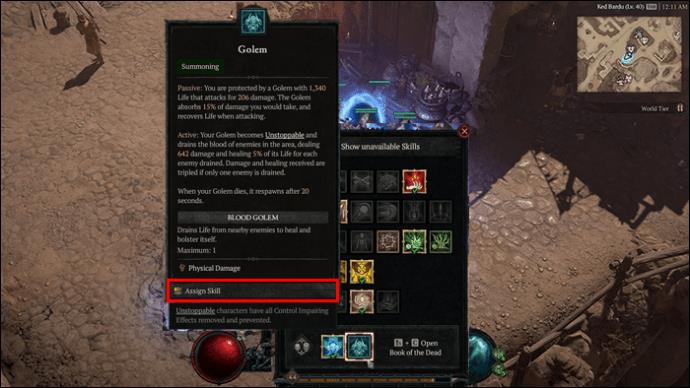
A nekromanta fájában lévő többi készségtől eltérően a gólemidéző készség kissé megfoghatatlan – nincs benne a képességfában. Ez az oka annak, hogy nem a megszokott helyen találja, ami az új játékosokat első alkalommal őrjáraton kívül helyezheti.
A gólem megidézése nem ott van, ahol véget ér. Testreszabhatja Gólemét a Holtak könyve menüvel. Válassz a Bone, Blood vagy Iron Golems közül, amelyek mindegyike különböző képességekkel rendelkezik a különböző játékstílusokhoz.
Gólem három íze
Nem csak egyfajta gólemmel kell játszania – ez a kedvcsináló az elkövetkezendő eseményekhez. Három különböző Gólem típus közül választhat, amelyek eltérő képességekkel és jellemzőkkel rendelkeznek. Nézze meg, mitől egyedi:
Csont gólem

A Bone Golem az, amellyel kezdeni fogsz, amikor feloldod a Gólem képességet a 25. szinten. De ne becsüld alá. Ez a lény még mindig félelmetes. Különlegességei a tömegkontroll taktikájában rejlenek.
Ha inkább távol tartja ellenségeit, a Bone Golem ideális. Ez előnyben részesíti az ellenségeit, ha szétszórva és távol tartja magát tőled. Az új játékosok különösen hasznosnak találják ezt a lényt, amikor megkezdik útjukat a Necromancer osztályban. Ez egy nagyszerű kiindulási pont, és ügyes képesség arra, hogy kihívja, még akkor is, ha túllép egy kezdő nekromantán.
Vérgólem

Ha a hátborzongató dolgok rajongója vagy, akkor a Blood Golem jó eséllyel az egyik kedvenced lesz. Miután elérte a 28. szintet, feloldhatja.
A Vérgólem a vitalitás elvezetésének szakértője. Elszippanthatja az ellenség egészségét, és visszaküldheti neked, ártva nekik és fellendítve téged. Idegesítő ereje kiemelkedő választássá teszi azokat a játékosokat, akik egyénre szabottabb képességkészletet keresnek.
Vas gólem

Végre eljut az Iron Golemhez, a legmagasabb szintű gólemhez. Ez a szívós tartály ott lesz, amikor a legnagyobb szükséged van rá, a legnehezebb összecsapások során is. Pusztán tartóssága és sebzéselnyelő képessége ideális partnerré teszi bármilyen harcba, függetlenül attól, hogy ki az ellenséged. Ha Ön az a típusú játékos, aki szereti vezetni a rohamot, az Iron Golem nagyszerű társ.
A 32-es szinten oldhatja fel, amikor rengeteg védelmet kínál, miközben lehetővé teszi, hogy a komoly sebek elhárítására összpontosítson.
Tedd jobbá Gólemedet
A Holtak könyve segít a Gólemek feloldásában, de más felhasználási lehetőségek is vannak. Három fejlesztést kínál a Golemhez – kettő frissítés, míg a harmadik, a „Sacrifice” egy kicsit szokatlanabb.
Az Absorb Damage a gólemet ütközővé változtatja közted és ellenségeid között. Az Enhanced Abilities talán a legkiegyensúlyozottabb a három közül, a legkiválóbb módon. A Sacrifice izgalmas választás, de mérlegelje előnyeit és hátrányait, és nézze meg, hogy ez a játékstílusodhoz legjobban illő útvonal-e.
Karakterek és világszintek
A Necromancer osztály felszerelheti a Gólem néven ismert Ritka Paragon Glyphot. Glyph foglalatba helyezve további erősítést biztosít a környező Paragon Node-oknak.
Például, ha 5 pont akaraterőt vásárol a sugarán belül, a gólemek +6,0%-os sebzést szereznek. Sőt, ha 25 akaraterő-pontot osztasz ki a közeli Paragon Node-okra, azok további 25%-kal megnövelik a maximális élettartamot.
Amikor eléred a 3. világszintet, és befejezted az első Capstone Dungeont, több lehetőség is megjelenik a gólem testreszabására. Véletlenszerű cseppjei most alkalmanként Gólem karakterjeleket is tartalmaznak. Ezek a fényes csecsebecsék erőteljes fejlesztések, amelyeket a Paragon Boardba helyezhet. Miután összegyűjtötte és foglalatba helyezi őket, az alábbi hatások közül néhányat tapasztalhat:
Ez a lista nem teljes. A Glyphs számos lehetséges hatását kihasználhatja, így ahelyett, hogy elrontaná a szórakozást, meg kell találnia őket a keresés és a felfedezés során.
PvP és a gólem
A gólemek nagyszerű társak a PvP zónákban. Az ormótlan Gólem meglepetést okozhat, és különleges képességek sokaságával elkaphatja az ellenfelet.
A tömegkontrollban jeleskedő gólemek mozgásképtelenné tehetik vagy lelassíthatják az ellenséget, így pusztító csapásokat mérhetsz rá, vagy stratégiailag visszavonulhatsz. Azok, amelyek sebzőszivacsként működhetnek, több teret adnak az ütések elviselésére anélkül, hogy egészségi állapota túlságosan alásüllyedne. Kiváló figyelemelterelőként is szolgálhatnak, mivel az ellenség figyelme megoszlik közted és az illetékes megidézésed között.
A gólem és a nyitott világ
A „Diablo 4” új irányt vett a franchise-ban, és bevezette a megfelelő nyitott világ felfedezését. Érdemes magával hozni a gólemet a felfedezés közben. Segíthetnek erőforrásokat gyűjteni, csőcseléket eltávolítani, ha az ellenséges csoportok elsöprővé válnak, vagy tankként működhetnek a főnöki csatákban. Előfordulhat, hogy a gólemed végül kezet nyújt néhány fejtörőben, mivel ráveheti olyan dolgokra, mint például a nyomólapokon állni.
Félelmetes társ
Ha életre keltesz egy gólemet a „Diablo 4-ben”, akkor egy kiváló segítőd lesz, aki mindig a hátad lesz. Ez a lény annyi mindenre képes, hogy szinte minden játék forgatókönyvéhez illeszkedik, legyen az egyéni kazamaták, PvP, felfedezés vagy a legfélelmetesebb ellenségek leküzdése.
Milyen típusú gólemet találsz a legérdekesebbnek? Hogyan szabnád testre? Ossza meg tapasztalatait az alábbi megjegyzésekben.
Steam Disk Write Disk Error hibát észlel Windows 10 rendszeren a játék frissítése vagy letöltése közben? Íme néhány gyorsjavítás, amellyel megszabadulhat a hibaüzenettől.
Fedezze fel, hogyan távolíthat el alkalmazásokat a Windows 10 rendszerből a Windows Store segítségével. Gyors és egyszerű módszerek a nem kívánt programok eltávolítására.
Fedezze fel, hogyan tekintheti meg vagy törölheti a Microsoft Edge böngészési előzményeit Windows 10 alatt. Hasznos tippek és lépésről-lépésre útmutató!
A Google zökkenőmentessé tette a csoportos megbeszélések lebonyolítását. Tudd meg a Google Meet korlátait és lehetőségeit!
Soha nincs rossz idő a Gmail jelszavának megváltoztatására. Biztonsági okokból mindig jó rutinszerűen megváltoztatni jelszavát. Ráadásul soha
Az online adatvédelem és biztonság megőrzésének egyik alapvető része a böngészési előzmények törlése. Fedezze fel a módszereket böngészőnként.
Ismerje meg, hogyan lehet némítani a Zoom-on, mikor és miért érdemes ezt megtenni, hogy elkerülje a zavaró háttérzajokat.
Használja ki a Command Prompt teljes potenciálját ezzel a több mint 280 (CMD) Windows-parancsot tartalmazó átfogó listával.
Alkalmazhatja a Google Táblázatok feltételes formázását egy másik cella alapján, a Feltételes formázási segédprogrammal, a jelen cikkben ismertetettek szerint.
Kíváncsi vagy, hogyan használhatod a Rendszer-visszaállítás funkciót a Windows 11 rendszeren? Tudd meg, hogyan segíthet ez a hasznos eszköz a problémák megoldásában és a számítógép teljesítményének helyreállításában.







![Feltételes formázás egy másik cella alapján [Google Táblázatok] Feltételes formázás egy másik cella alapján [Google Táblázatok]](https://blog.webtech360.com/resources3/images10/image-235-1009001311315.jpg)
